فہرست کا خانہ
ایکسل میں کام کرتے ہوئے، ہمیں اکثر دوسرے متن کے اندر ایک مخصوص متن تلاش کرنا پڑتا ہے۔ Microsoft Excel میں، ہم اس طرح کے کام متعدد طریقوں سے کر سکتے ہیں۔ آج میں یہ دکھاؤں گا کہ دو مناسب مثالوں کے ساتھ ایکسل کے سیل میں کسی دوسرے متن کے اندر متن کیسے تلاش کیا جائے۔ اگر آپ بھی اس کے بارے میں جاننا چاہتے ہیں تو ہماری پریکٹس ورک بک ڈاؤن لوڈ کریں اور ہمیں فالو کریں۔
پریکٹس ورک بک ڈاؤن لوڈ کریں
جب آپ یہ مضمون پڑھ رہے ہوں تو اس پریکٹس ورک بک کو پریکٹس کے لیے ڈاؤن لوڈ کریں۔
Cells.xlsx میں متن تلاش کرنا2 ایکسل میں سیل میں متن تلاش کرنے کے لیے موزوں مثالیں
مثالوں کو ظاہر کرنے کے لیے، ہم 10 ای میل آئی ڈیز کے ڈیٹاسیٹ پر غور کرتے ہیں۔ از 10 لوگ۔ ہم یہ معلوم کریں گے کہ آیا ای میل ڈومین Gmail کا ہے یا نہیں۔ ہمارا ڈیٹاسیٹ سیلز کی رینج میں ہے B5:B14 ، اور ہم اپنا نتیجہ سیلز کی رینج C5:C14 میں بالترتیب دکھائیں گے۔

اس مضمون کے تمام آپریشنز Microsoft Office 365 ایپلیکیشن استعمال کرکے مکمل کیے جاتے ہیں۔
مثال 1: یکجا SEARCH، ISNUMBER، اور IF فنکشنز سیل میں ٹیکسٹ تلاش کرنے کے لیے
پہلی مثال میں، ہم SEARCH ، ISNUMBER ، اور IF استعمال کرنے جا رہے ہیں۔ سیل سے متن تلاش کرنے کے فنکشنز۔ یہ مثال ایک کیس غیر حساس مسئلہ ہے۔ لہذا، ہم چیک کریں گے کہ آیا لفظ Gmail ہمارے اداروں میں موجود ہے۔ اس عمل کو مکمل کرنے کے اقدامات دیے گئے ہیں۔ذیل میں:
📌 مراحل:
- سب سے پہلے سیل منتخب کریں C5 ۔
- اب، سیل میں درج ذیل فارمولے کو لکھیں۔
=IF(ISNUMBER(SEARCH("Gmail",B5)),"Yes","No")
- اس لیے، دبائیں درج کریں ۔

- جیسا کہ لفظ Gmail سیل کے ڈیٹا میں موجود ہے B5 ، فارمولہ سیل C5 میں ہاں میں واپس آیا۔
- اس کے بعد، آٹو فل ہینڈل آئیکن کو ڈریگ کریں فارمولے کو سیل <1 تک کاپی کرنے کے لیے>C14 .

- آخر میں، آپ دیکھیں گے کہ ہمارا فارمولا تمام ڈیٹا کا نتیجہ دکھائے گا۔

اس طرح، ہم کہہ سکتے ہیں کہ ہمارا فارمولا بالکل کام کرتا ہے، اور ہم ایکسل میں ایک سیل میں متن تلاش کرنے کے قابل ہیں۔
🔎 فارمولے کی خرابیہم سیل C5 کے فارمولے کو توڑ رہے ہیں۔
👉 SEARCH(“Gmail”,B5) : The SEARCH فنکشن ہمارے مطلوبہ کردار کو تلاش کرے گا اور کریکٹر نمبر دکھائے گا۔ یہاں، فنکشن واپس آئے گا 12 ۔
👉 ISNUMBER(SEARCH(“Gmail”,B5)) : ISNUMBER فنکشن چیک کرے گا۔ چاہے SEARCH فنکشن کا نتیجہ نمبر ہو یا نہ ہو۔ اگر نتیجہ ایک نمبر ہے تو یہ واپس آئے گا TRUE ۔ بصورت دیگر، یہ FALSE دکھائے گا۔ یہاں، فنکشن TRUE واپس آئے گا۔
👉 IF(ISNUMBER(SEARCH("Gmail",B5)),"Yes","No") : آخر میں، IF فنکشن ISNUMBER فنکشن کی قدر کو چیک کرتا ہے کہ true یا false ہے۔ اگر نتیجہ نکلے۔ true IF فنکشن واپس آئے گا Yes ، دوسری طرف، یہ واپس آئے گا No ۔ یہاں، فنکشن واپس آئے گا ہاں ۔
مزید پڑھیں: ایکسل سرچ فار رینج میں ٹیکسٹ
مثال 2: سیل میں متن تلاش کرنے کے لیے FIND اور ISNUMBER فنکشنز کو ضم کریں
درج ذیل مثال میں، ہم FIND ، ISNUMBER ، اور IF فنکشنز استعمال کریں گے۔ سیل سے متن تلاش کرنے کے لیے۔ یہ ایک کیس حساس مسئلہ ہے۔ کیونکہ FIND فنکشن ہمارے خلیات میں بالکل وہی وجود تلاش کرے گا۔ یہاں، ہم چیک کریں گے کہ بالکل درست لفظ Gmail موجود ہے یا نہیں۔ اس مثال کو ختم کرنے کے اقدامات درج ذیل ہیں:
📌 مراحل:
- سب سے پہلے سیل <1 کو منتخب کریں۔>C5 .
- اس کے بعد، سیل میں درج ذیل فارمولے کو لکھیں۔
=IF(ISNUMBER(FIND("Gmail",B4)),"Yes","No")
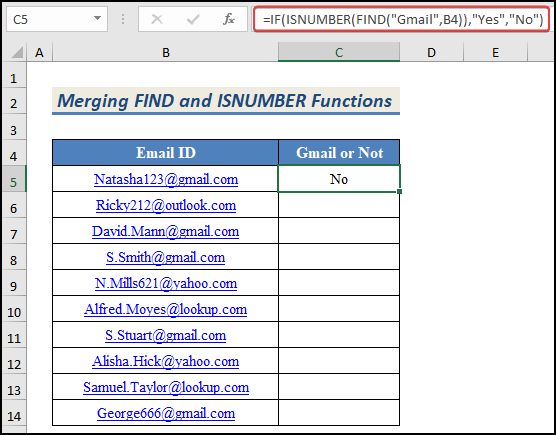
- یہاں، صحیح لفظ Gmail غائب ہے۔ سیل B5 کے متن میں، سیل C5 میں فارمولہ نہیں واپس آیا۔
- اب، گھسیٹیں 1>آٹو فل ہینڈل آئیکن فارمولے کو سیل تک کاپی کرنے کے لیے C14 ۔

- آپ دیکھیں گے کہ ہمارا فارمولا تمام ڈیٹا کا نتیجہ دکھائے گا، اور حقیقی زندگی میں، Gmail کے ساتھ کوئی ڈومین نہیں ہے۔ لہذا، تمام نتائج نہیں ہوں گے۔

آخر میں، ہم کہہ سکتے ہیں کہ ہمارا فارمولا کامیابی سے کام کرتا ہے، اور ہم تلاش کرنے کے قابل ہیں سیل میں متنایکسل میں۔
🔎 فارمولے کی خرابیہم سیل C5 کے فارمولے کو توڑ رہے ہیں۔
👉 FIND("Gmail",B4) : FIND فنکشن عین کریکٹر کی جانچ کرے گا اور کریکٹر نمبر دکھائے گا۔ چونکہ یہ لفظ ہمارے متن میں موجود نہیں ہے، اس لیے فنکشن ایک #VALUE خرابی لوٹائے گا۔
👉 ISNUMBER(FIND(“Gmail”,B4)) : ISNUMBER فنکشن چیک کرے گا کہ آیا FIND فنکشن کا نتیجہ نمبر ہے یا نہیں۔ اگر نتیجہ ایک نمبر ہے تو یہ واپس آئے گا TRUE ۔ اس کے برعکس، یہ FALSE دکھائے گا۔ یہاں، فنکشن FALSE واپس آئے گا۔
👉 IF(ISNUMBER(FIND("Gmail",B4)),"Yes","No") : آخر میں، IF فنکشن ISNUMBER فنکشن کی قدر کو چیک کرتا ہے کہ true یا false ہے۔ اگر نتیجہ درست ہے تو IF فنکشن واپس آئے گا ہاں ، بصورت دیگر، یہ واپس آئے گا نہیں ۔ یہاں، فنکشن واپس آئے گا نہیں ۔
نتیجہ
یہ اس مضمون کا اختتام ہے۔ مجھے امید ہے کہ یہ مضمون آپ کے لیے مددگار ثابت ہو گا اور آپ ایکسل کے سیل میں متن تلاش کر سکیں گے۔ اگر آپ کے پاس مزید سوالات یا سفارشات ہیں تو براہ کرم ذیل میں تبصرے کے سیکشن میں ہمارے ساتھ مزید سوالات یا سفارشات کا اشتراک کریں۔
متعدد Excel کے لیے ہماری ویب سائٹ، ExcelWIKI کو دیکھنا نہ بھولیں۔ متعلقہ مسائل اور حل۔ نئے طریقے سیکھتے رہیں اور بڑھتے رہیں!

